Mange PC-brukere bruker Kontrollpanel for å få tilgang til ulike administrasjonsverktøy og innstillinger som Enhetsbehandling og brukerkontoer. Mens det er et par måter der ute for å starte Kontrollpanel i Windows 10, foretrekker de fleste brukere å åpne Kontrollpanel ved å klikke Start-menyen og deretter klikke Kontrollpanel på høyre side av Start-menyen.
Siden Start-menyen i Windows 10 er forskjellig fra den kjente Start-menyen i Windows 7 eller Vista, og det faktum at kontrollpanelet ikke er plassert på Start-menyen med standardinnstillinger, har det mange brukere det vanskelig å åpne Kontrollpanelet i Windows 10.

Selv om man kan skrive Kontrollpanel i søkefeltet Start-menyen, trykk deretter Enter eller høyreklikk på Start-knappen, og klikk deretter Kontrollpanel for å åpne det samme. Du vil kanskje sette Kontrollpanel på Start-menyen i Windows 10 .
Hvis du vil peke Kontrollpanelfliser til høyre på Start-menyen, fyller du på instruksjonene som er nevnt i Metode 1, akkurat som i bildet ovenfor. Og i stedet, hvis du vil tappe kontrollpanelet til venstre på Startmeny, like under brukernavnet ditt, følg instruksjonene nevnt i metode 2.
Metode 1
Pin Control Panel-flis til høyre på Start-menyen
Trinn 1: Åpne Start-menyen, skriv Kontrollpanel i søkeboksen for å se Kontrollpanel i søkeresultatet.
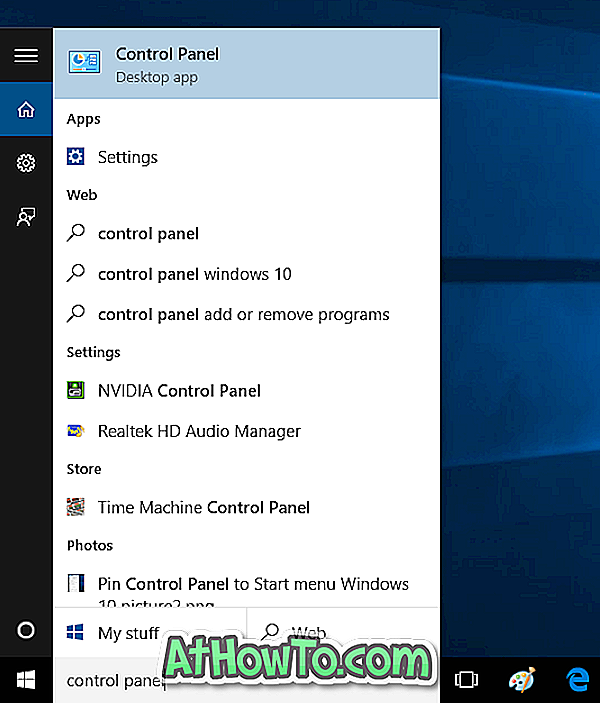
Trinn 2: Høyreklikk på Kontrollpanel og klikk deretter Pins til Start-alternativ for å legge til flis til kontrollpanel til høyre på startskjermbildet.

Metode 2
Oppdatering: Denne metoden virker IKKE på den endelige versjonen (RTM) av Windows 10. Så vær så snill å bruke fremgangsmåten ovenfor.
Pin Control Panel til venstre i Start-menyen
Trinn 1: Høyreklikk på det tomme området i oppgavelinjen, og klikk deretter Egenskaper . Dette åpner oppgavelinjen og Start-menyegenskapene.
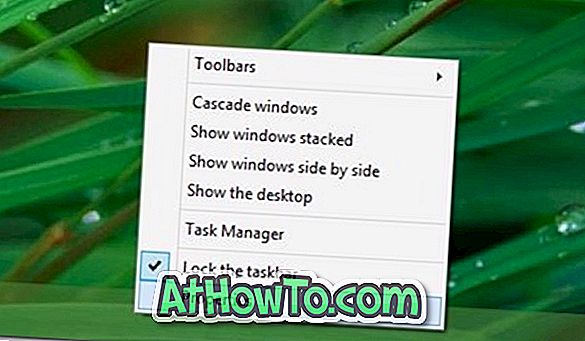
Trinn 2: Klikk på Start-menyen- kategorien (se bilde), og klikk deretter Tilpass- knappen for å åpne Tilpass Startmeny-dialogboksen.
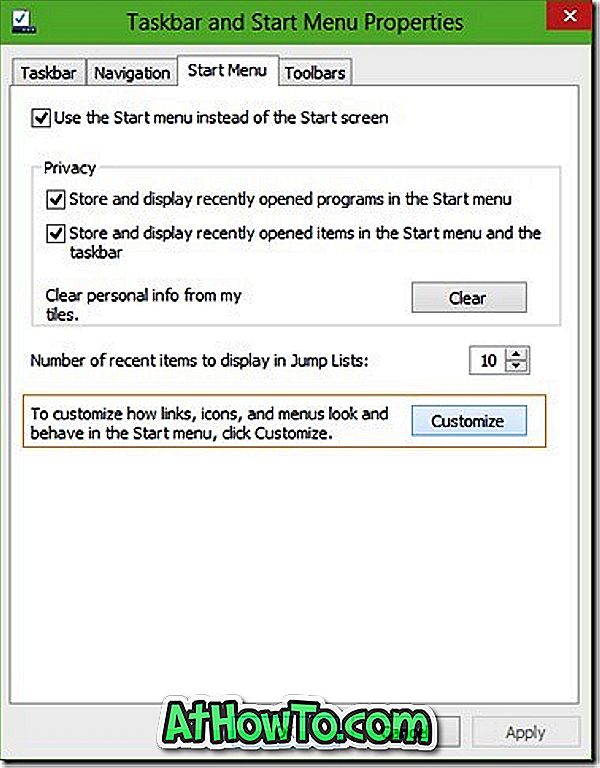
Trinn 3: Her velger du Kontrollpanel under Pin til Start-liste, klikker OK- knappen og klikker deretter Bruk knappen for å taste Kontrollpanel til venstre på Start-menyen. Det er det!
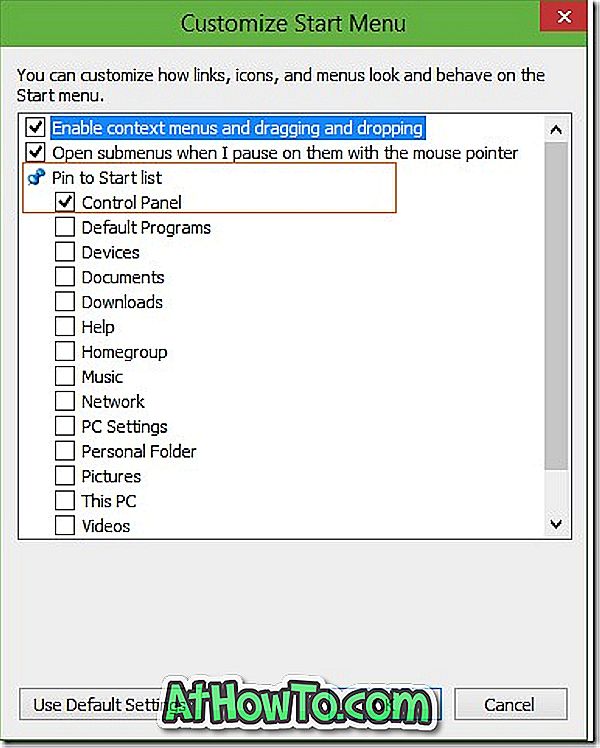
Som du kanskje har observert, kan du også peke på forskjellige andre elementer som Hjemmegruppe, Videoer, Nedlastinger og Nettverk på Start-menyen. Hvis du vil fjerne et festet element fra Start-menyen, høyreklikker du på det og klikker deretter Fjern fra dette listemodus.
Hvordan koble papirkurv til oppgavelinjen og pinnemapper til oppgavelinjen uten å bruke tredjeparts verktøystyrker, kan også interessere deg.














